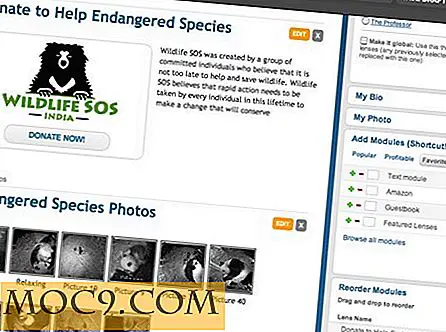Är Zorin OS ett bra alternativ till Windows XP?
Microsoft har meddelat att den 8 april 2014 kommer sluta stödja Windows XP. Det innebär att det 12-åriga operativsystemet inte längre kommer att få säkerhetsuppdateringar för att åtgärda sårbarheter som rapporterats till Microsoft. Resultatet är att hackare skulle kunna öka sina attacker mot Windows XP-användare, särskilt när det gäller nolldagars sårbarheter som Microsoft sedan fixar i andra versioner av Windows men som kvarstår i XP. Om du håller fast med XP, bör du läsa vår XP-ände av supportguiden.
Microsofts egen webbplats säger att användarna inte låter sina datorer "gå oskyddade". Och de vill naturligtvis uppgradera till en annan version av Windows som kostar pengar. Om du letar efter ett gratis alternativ till Windows XP, kan Zorin OS vara den som är för dig.
Zorin OS är en Linux-distribution som försöker överbrygga klyftan till Windows. Den har utformats speciellt för Windows-användare som vill flytta från XP. Den är baserad på Ubuntu och kan installeras tillsammans med XP. Det ger också ett sätt att köra Microsoft Windows-program med hjälp av WINE och PlayOnLinux. Program som Adobe Photoshop CS3 (10.0) eller Yahoo! Messenger rapporteras att fungera utan problem. Också spel som Final Fantasy XI Online och StarCraft borde springa bort.
Installera Zorin OS är ganska enkelt, speciellt om du vill ersätta XP med Linux. Eftersom Zorin OS är baserat på Ubuntu är det enkelt att skapa en dual-boot-installation. Du hittar detaljer i vår guide till dual-boot Windows och Ubuntu. Det första steget att installera Zorin OS är att starta Live CD och kör sedan "Install Zorin OS" -programmet. Följ stegen, men se till att du inte tar bort din befintliga Windows-installation av misstag. När installationen är klar starta om datorn.

Zorin OS har utformats för att vara bekant för XP-användare, men det försöker inte att kopiera Windows-utseendet. Nedre vänster är Z-ikonen som fungerar som "Start" -knappen och ger dig tillgång till de installerade programmen. Längst ner är aktivitetsfältet, och längst ner till höger är klockan och andra fältikoner.

Dubbelklicka på ikonen Hem för att öppna filutforskaren (motsvarande Windows Explorer). Filutforskaren i Zorin OS använder ett Windows-liknande tema som bör göra det bekant för Windows-användare. Nedan till vänster är Platser (inklusive Hem, Skrivbord, Nedladdningar, Bilder etc) följt av listan Enheter (hårddiskarna etc) och ett sätt att surfa på nätverket. Den högra rutan visar filerna och mapparna. Det finns ett alternativ att visa ikonerna som en lista eller i ett rutnät tillsammans med alternativ för att ändra sorteringsordningen.

För att installera Windows-programvara som du har laddat ner från Internet, öppna mappen Downloads i filutforskaren men dubbelklicka inte på filen ".exe". Högerklicka istället på den och välj "Öppna med." Klicka på "Vin Windows Programläsare." Detta startar Windows-programmet under WINE och låter dig installera det på Zorin OS. Processen är mycket lika för Windows-program som du har på CD eller DVD, men snarare än att öppna mappen Downloads, skulle du bläddra till den optiska enheten.

För att köra ett installerat Windows-program, klicka på Z-ikonen och klicka sedan på "Övrigt" för att se en lista över program som installerats via WINE.

Övergripande Zorin OS lyckas göra övergången från Windows till Linux lite enklare. Användargränssnittet är utformat för att vara bekant för Windows-användare, och införandet av WINE hjälper till med programvara som endast är tillgänglig för Windows. Zorin OS är dock fortfarande Linux och det kan inte betraktas som en plats som ersättning för XP. Skillnaderna mellan de båda operativsystemen, men inte på något sätt oöverstigliga, betyder att endast de som har en rimlig teknisk kompetens kommer att hitta Zorin OS ett lönsamt alternativ. Men om du inte kan uppgradera till en nyare version av Windows och du har fastnat med XP, så är det ingen skada när du ger Zorin OS ett försök! Att kunna dubbla starten hjälper också eftersom du alltid kan återgå till Windows XP om du inte gillar Zorin OS.
Om du har några frågor om Zorin OS, var god och fråga dem i kommentarfältet nedan.